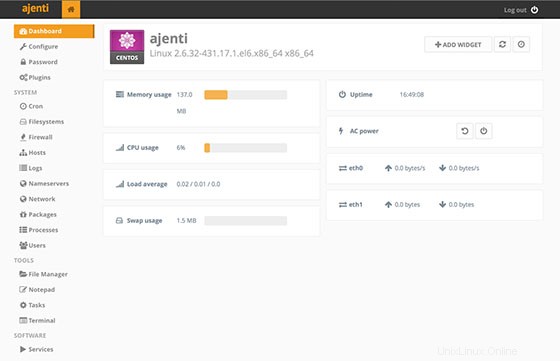V tomto tutoriálu vám ukážeme, jak nainstalovat ovládací panel Ajenti na Ubuntu 18.04 LTS. Pro ty z vás, kteří nevěděli, Ajenti je ovládací panel hostingu, který vám umožňuje nastavit velmi snadno vytvořit webovou stránku. Dodává se s čistým a moderním rozhraním, takže nastavení aplikačních serverů, databází a směrování by nemělo být vůbec obtížné. Navíc přichází se skvělou jazykovou podporou. Pomocí Ajenti můžete nastavit aplikace napsané v PHP (PHP-FPM), Python (WSGI), Ruby a Node.js během okamžiku. Exim 4 a Courier IMAP jsou automaticky nakonfigurovány, takže můžete používat virtuální e-maily, DKIM, DMARC a SPF. Tento ovládací panel je napsáno v Pythonu a běží na více distribucích Linuxu.
Tento článek předpokládá, že máte alespoň základní znalosti Linuxu, víte, jak používat shell, a co je nejdůležitější, hostujete svůj web na vlastním VPS. Instalace je poměrně jednoduchá a předpokládá, že běží v účtu root, pokud ne, možná budete muset přidat 'sudo ‘ k příkazům pro získání oprávnění root. Ukážu vám krok za krokem instalaci ovládacího panelu Ajenti na server Ubuntu 18.04 (Bionic Beaver).
Předpoklady
- Server s jedním z následujících operačních systémů:Ubuntu 18.04 (Bionic Beaver).
- Abyste předešli případným problémům, doporučujeme použít novou instalaci operačního systému.
- Přístup SSH k serveru (nebo stačí otevřít Terminál, pokud jste na počítači).
uživatel sudo bez rootnebo přístup kuživateli root. Doporučujeme jednat jakonerootový uživatel sudo, protože však můžete poškodit svůj systém, pokud nebudete při jednání jako root opatrní.
Instalace Ajenti Control Panel na Ubuntu 18.04 LTS
Krok 1. Nejprve se ujistěte, že všechny vaše systémové balíčky jsou aktuální, spuštěním následujícího apt příkazy v terminálu.
Aktualizace sudo aptudo apt
Krok 2. Instalace Ajenti Control Panel.
Instalovat závislost python-imaging:
sudo apt install wgetwget http://security.ubuntu.com/ubuntu/pool/universe/p/pillow/python-imaging_4.1.1-3build2_all.debsudo dpkg -i python-imaging_4.1.1-3build2_all.debDalší import klíče GPG úložiště Ajenti:
sudo wget http://repo.ajenti.org/debian/key -O- | sudo apt-key add -Přidat úložiště Ajenti:
echo "deb http://repo.ajenti.org/ng/debian main main ubuntu" | sudo tee /etc/apt/sources.list.d/ajenti.listNainstalujte Ajenti pomocí následujících příkazů:
sudo apt updatesudo apt install ajentiPo dokončení instalace spusťte a povolte službu Ajenti pomocí příkazů:
sudo systemctl spustit ajentisudo systemctl povolit ajentiKrok 3. Přístup k ovládacímu panelu Anjeti.
Anjeti bude ve výchozím nastavení k dispozici na portu HTTP 8000. Otevřete svůj oblíbený prohlížeč a přejděte na
http://your-domain.com:8000 nebohttp://server-ip:8000a zadejte výchozí uživatelské jméno „admin“ nebo „root“ a heslo je „admin“.
Blahopřejeme! Úspěšně jste nainstalovali Ajenti. Děkujeme, že jste použili tento návod k instalaci serveru Ajenti Control Panel Ubuntu 18.04 (Bionic Beaver). Pro další nápovědu nebo užitečné informace vám doporučujeme navštívit oficiální stránky Ajenti webové stránky.
Ubuntu